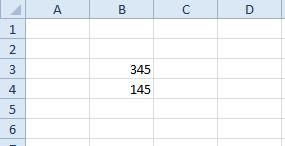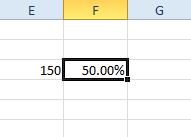Excel es una aplicación de hoja de cálculo que tiene una gran cantidad de funciones. Sin embargo, el software no tiene una función de resta, que parece obvia incluir. Como tal, los usuarios de Excel ingresan fórmulas manualmente en la barra de funciones para restar números.

Aunque esto pueda parecer un gran inconveniente, es bastante sencillo hacerlo sin una función de resta. En este artículo, cubriremos algunas de las diversas formas en que puede deducir valores en hojas de cálculo de Excel.
Restar en Excel usando fórmulas
Dada la multitud de formas que puede necesitar para restar valores y celdas en Excel,
Restar incluyendo valores en la fórmula
No es necesario que ingrese ningún valor en las celdas de la hoja de cálculo para restar números. En su lugar, puede incluir los valores para restar dentro de la propia fórmula.
- Primero, seleccione una celda para agregar la fórmula.
- Luego haga clic en en la barra de funciones de Excel e ingrese "="Seguido de los valores que debe deducir. Por ejemplo, ingrese "=25-5'En la barra de funciones y presione Ingresar. La celda de la fórmula devolverá el valor 20.
Restar referencias de celda de hoja de cálculo
Sin embargo, la mayoría de los usuarios de Excel necesitarán restar los números ingresados en las columnas y filas de la hoja de cálculo. En su lugar, para restar valores de celda, deberá incluir sus referencias de fila y columna en la fórmula.
- Por ejemplo, ingrese los valores "345' y '145"En celdas B3 y B4 en una hoja de cálculo de Excel en blanco como se muestra en la instantánea a continuación.
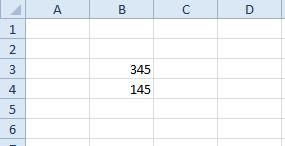
- Ahora, seleccione la celda B5 y haga clic en el fx barra para ingresar una fórmula. Ingrese la fórmula "= B3-B4'Y presione el Regreso llave. B5 ahora devolverá el valor 200 como se muestra a continuación.

Restar un número de cada valor dentro de un rango de celda
Si necesita restar un valor único de cada número dentro de un rango de celdas, puede copiar la fórmula en otras celdas.
- Por ejemplo, ingrese los valores "25,’ ‘35' y '55"En celdas C3: C5.
- Luego, seleccione la celda D3, ingrese la fórmula "= C3-5'En la barra de funciones y presione el Regreso llave. D3 ahora restará 5 de 25 en la celda C3. Copie la fórmula en D3 a las otras celdas debajo de él seleccionando D3, haciendo clic en la esquina inferior derecha de la celda y arrastrándola sobre las de abajo como se muestra a continuación.
- Ahora, las celdas directamente debajo D3 también reste 5 de los números en C4 y C5.

Restar un total de rango de celda de un valor único
¿Qué sucede si necesita restar el total de una columna para un grupo de celdas de un solo valor? Una forma de hacerlo sería ingresar una función SUMA en una celda que suma el rango y luego restar ese total con una fórmula separada. Sin embargo, también puede restar un total de rango de celdas incluyendo SUMA dentro de una fórmula.
- Por ejemplo, ingrese los valores "45,’ ‘55' y '75'En las celdas B7 a B9.
- Luego, ingrese "200"En la celda B11. Seleccionar celda B12, haga clic en el fx barra y entrada "= B11-SUMA (B7: B9)"En la barra de fórmulas. Celda B12 luego devolverá el valor de 25 como se muestra directamente a continuación. Eso efectivamente deduce el total de celdas. B7: B9 desde 200 en celda B11.

Restar dos o más valores totales del rango de celdas
También puede restar los totales del rango de celda sin ingresar SUMA funciones en la hoja de cálculo primero. En su lugar, agregue las referencias del rango de celdas a una fórmula y réstelas.
- Por ejemplo, ingrese los números "25,’ ‘15' y '35"En celdas C7: C9. Ahora puede deducir el total de C7: C9 rango de celda desde el B7: B9 rango ingresado anteriormente.
- Seleccione C11 como la celda a la que agregar la fórmula y luego ingrese "= SUMA (B7: B9) -SUMA (C7: C9)'En la barra de funciones. imprenta Ingresar para agregar la función a la hoja de cálculo, que devolverá el valor 100 en C11. Entonces, eso es deducir el C7: C9 rango de celda desde el B7: B9 total del rango de celdas, que de lo contrario es 175 - 75.

Restar valores porcentuales de cifras
Para restar un valor porcentual, como el 50%, de un número, deberá ingresar el valor en una celda con formato de porcentaje. Luego, puede agregar una fórmula que resta el porcentaje de un número en otra celda.
- Como ejemplo, ingrese el valor "150"En la celda E3. Deberías convertir celda F3 al formato de porcentaje haciendo clic derecho en la celda y seleccionando Dar formato a celdas> Número> Porcentaje> Aceptar. Ingresar '50' en F3, que estará en formato de porcentaje como se muestra directamente a continuación.
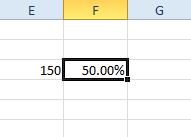
- Ahora puede agregar una fórmula que resta 50% de 150, haga clic en la celda G3 e ingrese la fórmula "= E3- (F3 * E3) 'En la barra de funciones. Celda G3 devolverá un valor de 75, que es el 50% de 150. Por lo tanto, la fórmula ha deducido 75 de 150.

Restar valores en varias hojas de trabajo
Excel no le limita a restar valores en hojas de trabajo individuales. Como tal, puede restar números de celda en una hoja de trabajo de los de otra.
- Por ejemplo, ingrese "55" en la celda B14 en Sheet1 de una hoja de cálculo.
- Luego, haga clic en el Hoja2 pestaña en la parte inferior de la ventana de la aplicación para abrir una hoja de cálculo en blanco. Ingrese "5" en la celda B3 de Hoja2. Entonces esta fórmula restará B3 en Hoja2 desde B14 en Hoja1.
- Ahora, haga clic en B4 en Hoja2 para agregar la fórmula a esa celda. Ingrese la fórmula " = Hoja1! B14-Hoja2! B3 'En la barra de funciones de Excel y presione Retorno. Celda B4 ahora deducirá 5 en B3 de Sheet2 del valor de B14 en Hoja1 . La celda devuelve un valor de, como probablemente adivinó, 50.

Restar en Excel
Entonces, esas son algunas de las fórmulas de resta que restan valores en hojas de cálculo de Excel. Puede copiar las fórmulas anteriores a sus hojas de cálculo con el Ctrl + C y Ctrl + V teclas de acceso rápido y edite sus referencias de celda según sea necesario. Consulte esta guía Tech Junkie si necesita restar fechas en Excel.
¿Conoce otras formas de restar valores en Excel? Comparte tu experiencia a continuación.